Cómo deshabilitar WebRTC
WebRTC hace que sea más fácil para las personas comunicarse entre navegadores, sin la necesidad de instalar software adicional. WebRTC le permite hablar, realizar videoconferencias o compartir archivos con otras personas.
WebRTC puede exponer las direcciones de Internet locales y públicas de un dispositivo, incluso si oculta la ubicación de su dispositivo con un red privada virtual (VPN). Esto se conoce como una fuga de WebRTC ya que filtra información privada. Una vez que un anunciante o anfitrión de un sitio web conoce la dirección pública de Internet de un dispositivo, puede identificar la región, la ciudad y el proveedor de servicios de Internet vinculado a esa dirección.
Si no necesita WebRTC, desactívelo o restrinjelo en su navegador. Puede evitar una fuga de WebRTC en muchos navegadores modernos, pero no en todos.
Compruebe si su navegador tiene una fuga de WebRTC
Abra el navegador que usa y vaya a https://browserleaks.com/webrtc. Esta página prueba el navegador en busca de fugas de WebRTC y muestra tres categorías de información.
- Si el sitio muestra Cierto junto a RTCPeerConnection y RTC DataChannel, el navegador es compatible con WebRTC.
- Si el sistema muestra algún número junto a la dirección IP pública o la dirección IPv6, esos números son las direcciones de Internet del dispositivo.
- La sección Dispositivos multimedia de WebRTC puede mostrar información sobre el micrófono y la cámara del dispositivo.

Después de realizar cualquiera de los cambios de configuración que se enumeran a continuación, vuelva a la https://browserleaks.com/webrtc página para verificar el impacto del cambio.
Cómo deshabilitar WebRTC en Firefox
De todos los navegadores modernos, Firefox es el único que le permite deshabilitar WebRTC por completo.
Abra Firefox, luego escriba acerca de: config donde normalmente escribiría una dirección web y presione Ingresar (o, en algunos sistemas, Regreso).
Seleccione Acepto el riesgoEsto le da acceso a varios ajustes de configuración de Firefox.
En el cuadro de búsqueda en la parte superior, escriba mirar y presione Ingresar.
-
Haga doble clic en el media.peerconnection.enabled hilera. La fila se muestra en negrita y el valor cambia a falso, lo que indica que las conexiones entre pares están deshabilitadas.
En el cuadro de búsqueda en la parte superior, escriba media.navigator y presione Ingresar.
-
Haga doble clic en el media.navigator.enabled hilera. La fila se muestra en negrita y el valor cambia a falso, lo que indica que la navegación del dispositivo está deshabilitada.
WebRTC ya no funcionará en Firefox en su dispositivo.
Cómo bloquear WebRTC en Chrome, Firefox y Opera
Puede bloquear WebRTC con una extensión de navegador, Control de WebRTC. La extensión está disponible para instalar en Chrome, Firefox y Opera.
Abra un navegador y vaya a https://mybrowseraddon.com/webrtc-control.html.
-
Seleccione el icono de su navegador (por ejemplo, Chrome, Firefox u Opera).
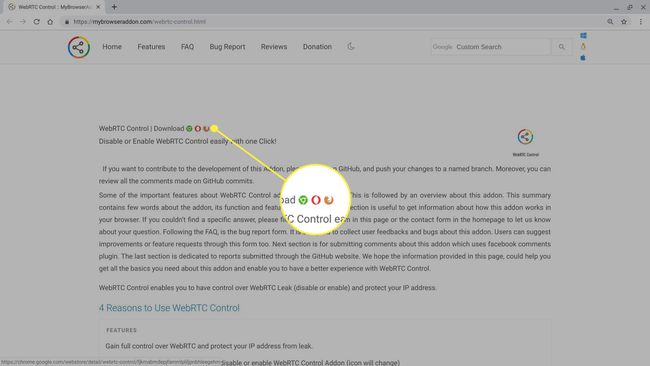
Ahora estará en la página de extensión de WebRTC Control para su navegador. Seleccione Añadir a Chrome, Agregar a Firefox, o Agregar a Opera para agregar la extensión en Chrome, Firefox u Opera, respectivamente.
Aparece un mensaje y le pide permiso para permitir que la extensión acceda a sus datos para todos los sitios web, así como para leer y modificar la configuración de privacidad. Seleccione Agregar (o Agregar extensión) si estas de acuerdo.
Si usa Firefox u Opera, es posible que deba seleccionar una OK una vez instalada la extensión.
-
El icono de la extensión se muestra en la esquina superior derecha del navegador.
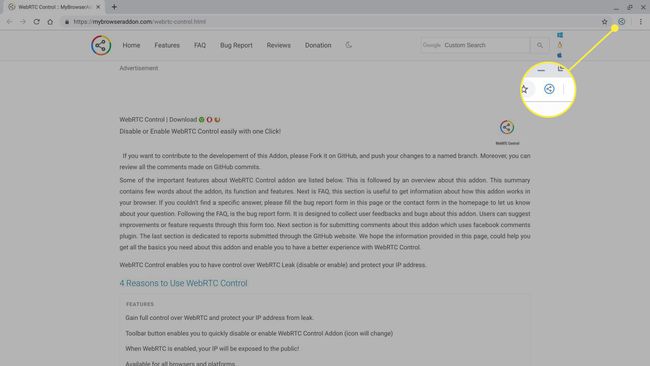
Cuando el círculo es azul, la protección contra fugas de WebRTC está habilitada. Seleccione la extensión para alternar el estado.
Cómo bloquear WebRTC en la nueva versión de Microsoft Edge
Las versiones más recientes de Edge incluyen una función de privacidad que bloquea su dirección IP local a través de WebRTC. Es fácil de habilitar y protege contra la mayoría de las fugas sin necesidad de una extensión.
Open Edge.
Escribe acerca de: banderas en la barra de direcciones y presione Ingresar.
-
Desplácese hacia abajo y seleccione el Ocultar mi dirección IP local en WebRTCconexiones casilla de verificación.
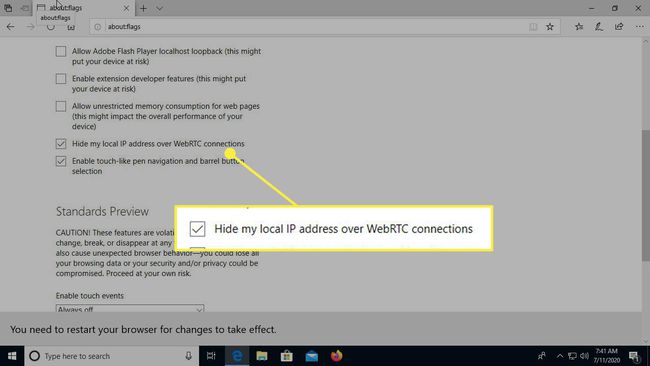
-
Aparece un aviso que le indica que reinicie el navegador. Cierre Edge y ábralo de nuevo. Repita la prueba de fugas del navegador para asegurarse de que WebRTC ya no tenga fugas de su IP.
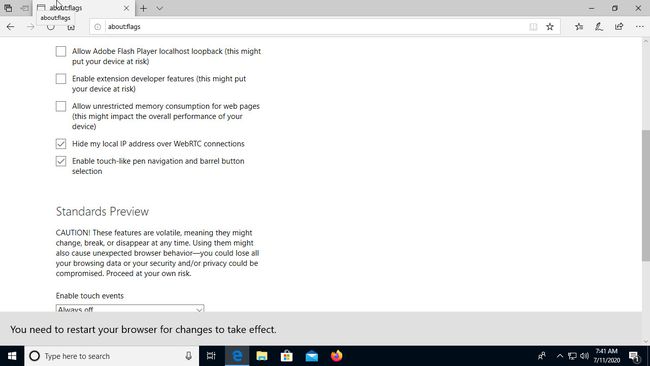
Bloquear WebRTC en Edge con una extensión
La nueva versión de Microsoft Edge también es compatible con las extensiones de Chrome. Al igual que Chrome, Firefox y Opera, la nueva versión de Microsoft Edge se basa en el código central de Chromium de código abierto, por lo que la extensión funciona con todos estos navegadores.
Abra la nueva versión de Microsoft Edge y vaya a https://mybrowseraddon.com/webrtc-control.html.
Elija el icono de Chrome, aunque esté utilizando la nueva versión de Microsoft Edge.
-
Aparece un mensaje que le informa que puede agregar extensiones desde Chrome Web Store a Microsoft Edge. Seleccione Permitir extensiones de otras tiendas.
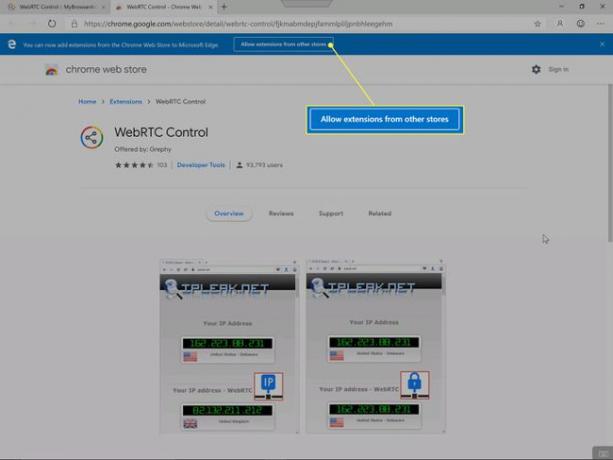
El sistema muestra un aviso de que las extensiones de otras tiendas no están verificadas. Seleccione Permitir.
Seleccione Añadir a Chrome.
Aparece un mensaje que le solicita permiso para permitir que la extensión acceda a sus datos para todos los sitios web, así como para leer y modificar la configuración de privacidad. Seleccione Agregar extensión, si estas de acuerdo.
El icono de la extensión se muestra en la esquina superior derecha del navegador. De forma predeterminada, la extensión está habilitada y activa después de instalarla.
Evite las fugas de WebRTC en cualquier navegador con una VPN
Algunos navegadores no ofrecen ninguna forma de deshabilitar WebRTC. Por ejemplo, a partir de junio de 2019, no hay una forma incorporada de deshabilitar WebRTC en las versiones actuales de Safari en computadoras portátiles o de escritorio. Tampoco puede deshabilitar WebRTC en dispositivos móviles en Safari en iOS o en Chrome en Android. Microsoft no le permite deshabilitar ORTC, su alternativa a WebRTC en las versiones de Microsoft Edge (las que no se basan en Chromium). Internet Explorer no es compatible con WebRTC, por lo que no es necesario desactivarlo ni preocuparse por las fugas de WebRTC.
Podría considerar una red privada virtual (VPN) para protegerse contra fugas de WebRTC. Una VPN no desactivará WebRTC, pero puede ocultar su ubicación. Por ejemplo, puede estar en Chicago y optar por habilitar una conexión VPN enrutada a través de Los Ángeles. La dirección IP informada en WebRTC aparecería como una dirección en Los Ángeles, no en Chicago.
La mayoría de los servicios VPN, pero no todos, protegen su ubicación cuando utilizan WebRTC de esta manera cuando están habilitados. Consulte con su proveedor de VPN. Si no tiene una VPN, consulte los mejores proveedores de servicios de VPN para encontrar un servicio que funcione para usted. Además, el Limitador de red WebRTC La extensión de Chrome puede funcionar junto con una VPN para proteger la privacidad de su dirección de Internet.
